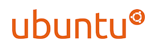Configurar o Outlook 2007
1 - Abra o Microsoft Outlook 2007, clique em Ferramentas e em Configurações de conta
2 - Clique no botão Novo
3 - Marque a opção Definir manualmente as configurações do servidor ou tipos de servidor adicionais
4 - Marque a seguinte opção:
5 - Preencha os campos conforme demonstração na figura abaixo, depois clique no botão Mais configurações
6 - Na aba Servidor de Saída marque a caixa Meu servidor de saída (SMTP) requer autenticação, conforme indicado abaixo:
7 - Na aba Avançado altera o número 25 para 587 em Emails de saída (SMTP)
8 - Clique em Avançar depois me Concluir. Seu Miocrosoft Outlook 2007 está pronto.